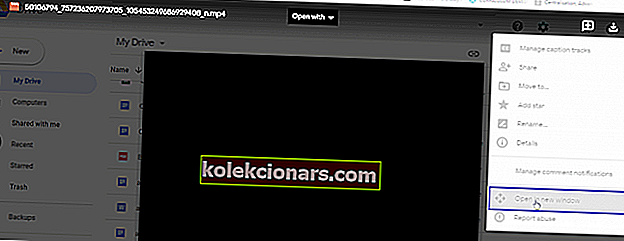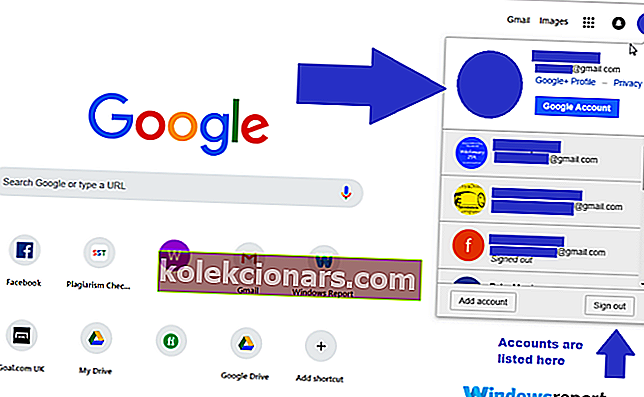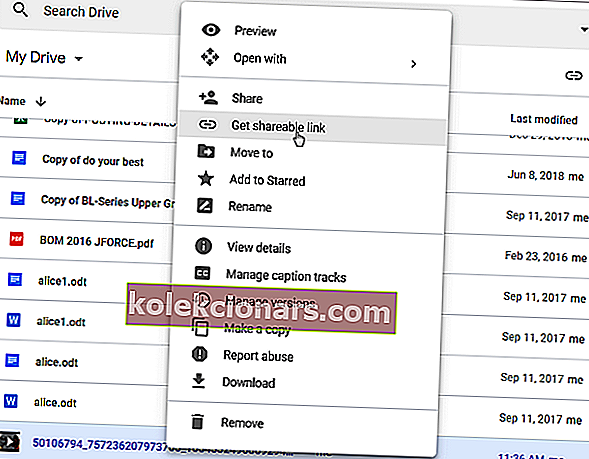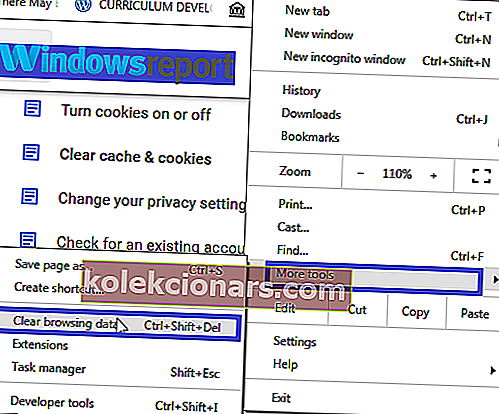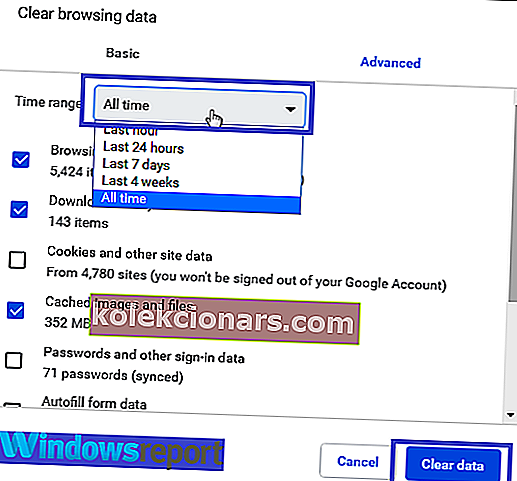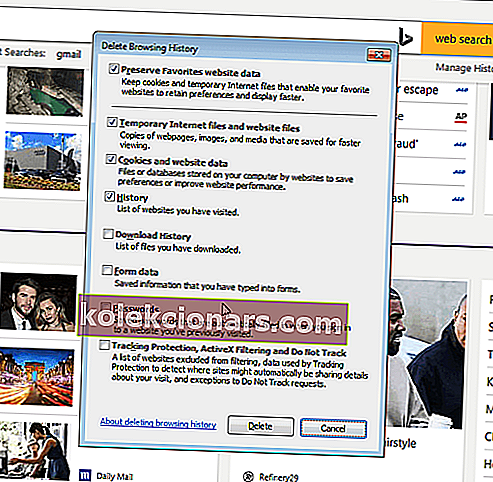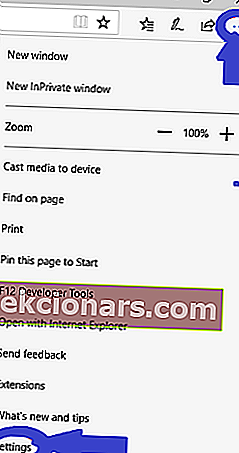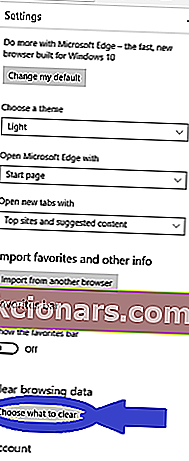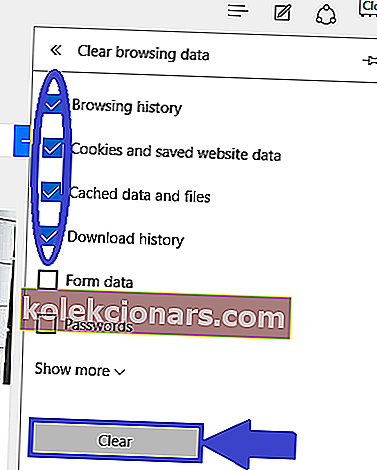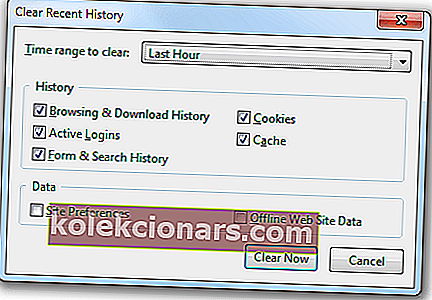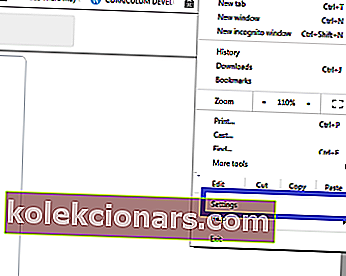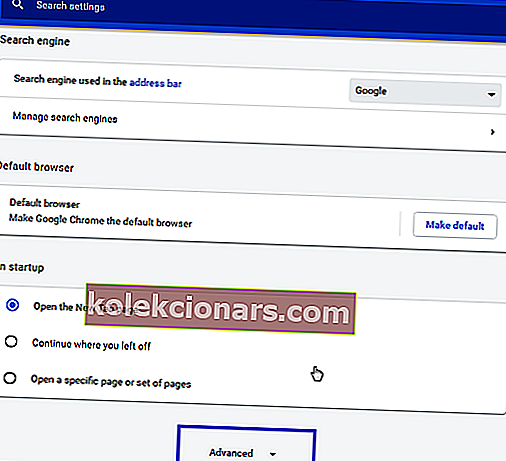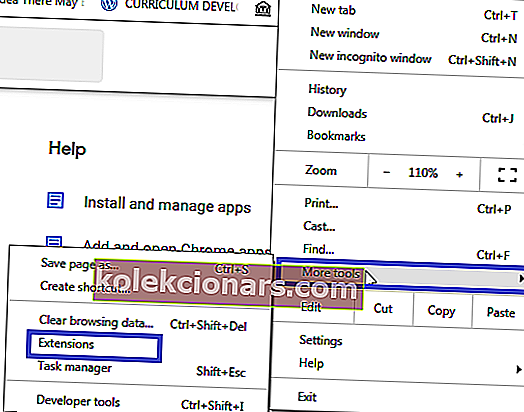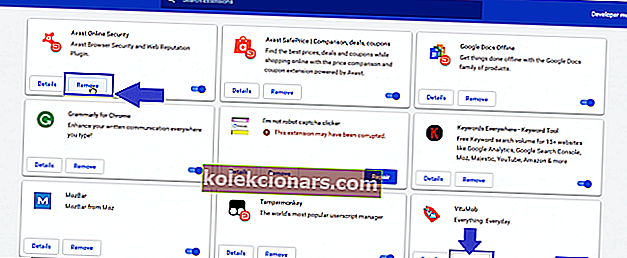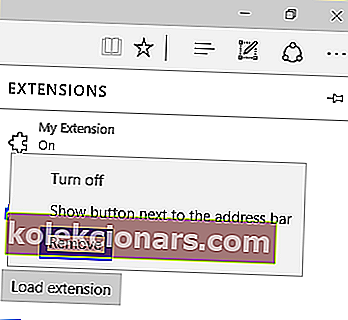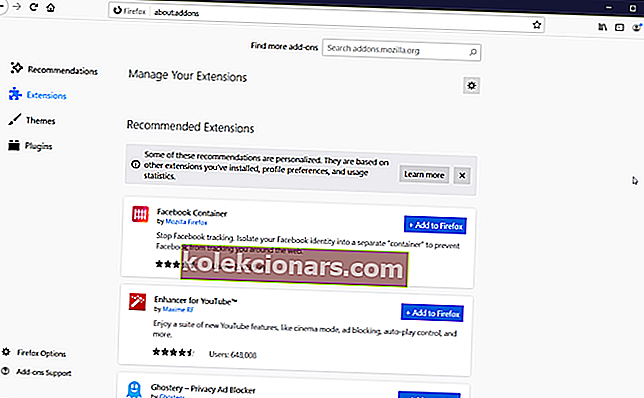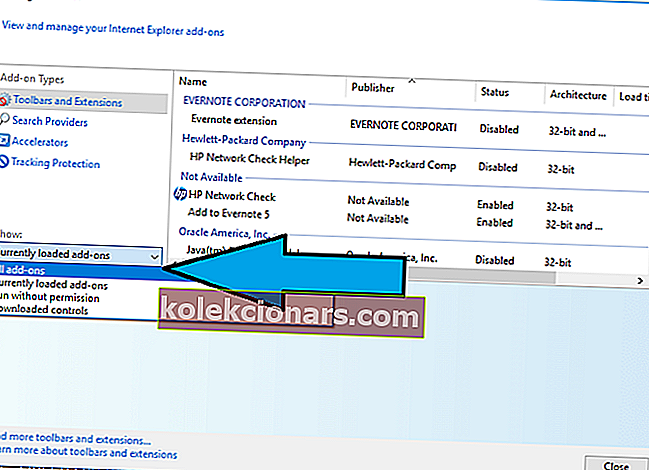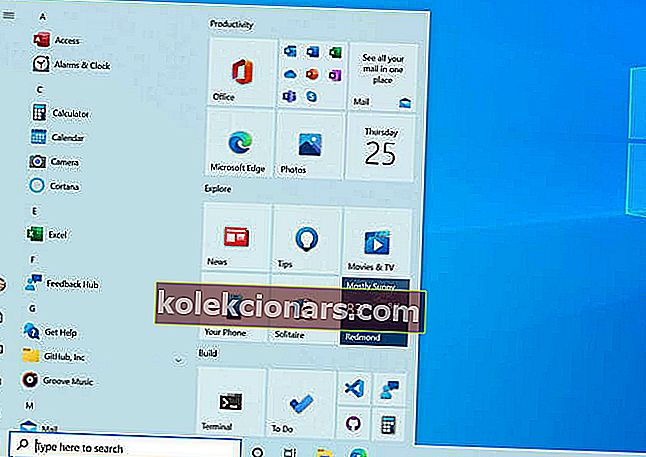- „Google“ diskas, debesų failų sinchronizavimas, leidžia atkurti debesyje saugomus vaizdo įrašus.
- Galite gauti klaidą bandant juos žiūrėti, šiame straipsnyje mes sukūrėme sprendimų sąrašą, kaip tai išspręsti.
- Jei esate žaidimų mėgėjas, galbūt norėsite peržiūrėti mūsų „Žaidimų“ skyrių, kuriame rasite daugiau tokių straipsnių kaip šis.
- Bet kurią debesies pagrindu veikiančią paslaugą galima pasiekti naudojant interneto naršyklę. Peržiūrėkite mūsų svetainės skiltį Naršyklė ir perskaitykite viską apie juos.

Išspręskite vaizdo įrašų atkūrimo problemas dėl šių 12 sprendimų
- Išbandykite žaidimams skirtą naršyklę
- Nuskaitykite savo kompiuterį, ar jame nėra kenkėjiškų programų
- Atidarykite naršyklę inkognito režimu
- Patikrinkite vaizdo įrašo formatą
- Atidarykite vaizdo įrašą naujame lange
- Iš naujo paleiskite kompiuterį / įrenginį
- Patikrinkite „Google“ paskyrų nustatymus
- Patikrinkite tinklo ryšio nustatymus
- Išvalykite naršyklės talpyklą ir slapukus
- Iš naujo nustatykite „Google Chrome“ nustatymus
- Patikrinkite savo naršyklės plėtinius
- Pašalinkite ir iš naujo įdiekite savo naršyklę
Viena labiausiai vertinamų „Google“ disko funkcijų yra vaizdo įrašų grojimo funkcija. Pirma, todėl, kad jis palaiko daugybę vaizdo failų tipų: MPEG4, 3GPP, MOV failus, AVI, WMV ir kt.
Antra, taip paprasta naudotis: tiesiog įkelkite vaizdo įrašus, tada dukart spustelėkite, kad galėtumėte juos paleisti.
Yra ir kitų privalumų, pavyzdžiui, leidžiančių įkelti bet kokios raiškos vaizdo įrašus.
Tačiau bandant žiūrėti įkeltus vaizdo įrašus kartais iškyla įvairių problemų. Ypač nemalonu gauti pranešimą, o, bandant pasiekti ką tik įkeltą vaizdo įrašą, kilo problema grojant šį vaizdo įrašą.
Na, o įdomiausia yra tai, kad tai klaida, kurią kartais sukelia nedidelės problemos, pvz., Vartotojas prisijungia prie „Google“ iš kitos vartotojo paskyros.
Tokiais atvejais klaidą pašalinti yra gana paprasta.
Tačiau prieš gilindamiesi į tai, kaip išspręsti šią klaidą, pažiūrėkime, kas sukelia šią žinią.
Klaidos priežastys Oi! Leidžiant šį vaizdo įrašą kilo problema?
Jau minėjome apie šią klaidą, nes galėjote prisijungti prie „Google“ disko naudodami daugiau nei vieną „Google“ paskyrą.
Čia yra daugiau kitų galimų priežasčių:
- Perkrauta talpykla / slapukai: sukelia didelis turinio kiekis jūsų naršyklės talpykloje.
- Naršyklės plėtiniai: sukelia probleminiai jūsų naršyklėje įdiegti priedai.
- Kenkėjiška programa: sukelia virusas, kirminai ar net Trojos arklys.
- Pažeista naršyklė: sukelia sugadinti programinės įrangos diegimo failai.
- Nepageidaujamų trečiųjų šalių programų buvimas : sukelia potencialiai nepageidaujamų programų (PUP) įdiegtos programos, kurios pažeidžia jūsų saugumą / privatumą.
- Nesuderinamas vaizdo įrašas : sukelia „Google“ disko vaizdo įrašų formatų nesuderinamumai.
Kaip galiu išspręsti šią vaizdo įrašo klaidą?
1. Išbandykite žaidimams skirtą naršyklę

Jei norite geresnio žaidimo našumo ir nepertraukiamo žaidimo laiko, tai geriausias sprendimas naudoti specialią žaidimų naršyklę.
„Opera GX “ buvo sukurta naudojant įvairias puikias žaidimo funkcijas, kad būtų sukurta geresnė vartotojo patirtis. Iš naršyklės galite pasirinkti daugybę temų, fono paveikslėlių ir spalvų.
Taip pat galite naudoti „Twitch“ programą, jei norite atidžiai stebėti mėgstamus srautinius filmus. Be to, „Opera GX“ turi „adblocker“, kuris yra naudingas žaidžiant žaidimus savo naršyklėje.
Privatumo srityje galima naudotis nemokamu integruotu VPN su neribotu pralaidumu.

„Opera GX“
Dėka pirmosios pasaulyje žiniatinklio naršyklės, kurioje galite žaisti, galite žaisti nesijaudindami dėl klaidų, kurios gali trukdyti. Nemokamai apsilankykite svetainėje2. Nuskaitykite, ar kompiuteryje nėra kenkėjiškų programų

Nepamirškite nuskaityti kompiuterio, ar jame nėra virusų. Naudokite atnaujintą ir galingą antivirusinę programą, pvz., „Malwarebytes“.
Tai yra viena geriausių kibernetinio saugumo pramonėje, siūlanti visišką jūsų įrenginių apsaugą. „Malwarebytes“ galima naudoti keliose platformose. Puikius saugumo pasiekimus lemia aukštas kenkėjiškų programų aptikimo lygis, ypatingas greitis ir išskirtinis našumas.
„Malwarebytes“ jūsų kompiuteryje ieško virusų, kirminų, Trojos arklių, šakninių rinkinių ir kitos kenkėjiškos programinės įrangos ir ją visiškai pašalina iš jūsų įrenginio.
⇒ Gaukite „Malwarebytes“
3. Atidarykite naršyklę inkognito režimu

„Google Chrome“:
- Paleiskite „ Google Chrome“ .
- Paspauskite klavišus Ctrl + Shift + N, vienu metu ant klaviatūros.
„Mozilla Firefox“ :
- Paleiskite „ Firefox“ .
- Vienu metu paspauskite klavišus Ctrl + Shift + P ant klaviatūros.
„Microsoft Edge“:
- Paleiskite „ Microsoft Edge“ .
- Kartu paspauskite klaviatūros klavišus „ Ctrl“ + „Shift“ + P.
Internet Explorer:
- Paleiskite „ Internet Explorer“ .
- Vėl vienu metu paspauskite klavišus „ Ctrl“ + „Shift“ + P.
„Opera“ naršyklė
- Paleiskite „Opera“.
- Tuo pačiu metu paspauskite klavišus „ Ctrl“ + „Shift“ + N.
4. Patikrinkite vaizdo įrašo formatą

Ne kiekvienas vaizdo įrašo formatas įkeliamas visuose įrenginiuose. Taigi turėtumėte patikrinti, ar jūsų vaizdo įrašas nėra vieno iš nepalaikomų formatų.
Palaikomi tipai yra .WEBM, .MPEG4, .MOV, .AVI, .3GPP, .MPEG, .MPEGPS, .FLV, .WMV ir .OGG.
Gali reikėti konvertuoti nesuderinamą vaizdo failą į vieną iš „Google“ diske priimtų tipų.
Be to, „Google“ diske galima maksimali atkūrimo skiriamoji geba - 1920 x 1080, todėl bet koks vaizdo įrašas, viršijantis šį dydį, nebus leidžiamas.
Jei vaizdo įrašas, kurį bandote leisti, nėra išvardytas aukščiau, galite naudoti puikų įrankį, vadinamą „ WinX HD Video Converter Deluxe“, kad konvertuotumėte vaizdo įrašą į bet kurį iš šių formatų.
Ji turi modernią vartotojo sąsają, ja lengva naudotis, o ją panaudojus, rezultatai bus profesionalūs.
„WinX HD Video Converter Deluxe“ gali padėti atsisiųsti vaizdo įrašus, sumažinti jų dydį, iškirpti ir sujungti klipus ir net lengvai konvertuoti 4K UHD vaizdo įrašus.

„WinX HD Video Converter Deluxe“
Norėdami paversti bet kokį vaizdo įrašą prieinamu formatu vos keliais paspaudimais, naudokite geriausią keitiklio įrankį! Nemokamas bandomasis apsilankymas svetainėje5. Atidarykite vaizdo įrašą naujame lange
- Dukart spustelėkite vaizdo įrašą, kurio atsisakyta leisti ( visos naršyklės ).
- Patikrinti toli viršutiniame dešiniajame ekrano ir rasti kai tris taškus.
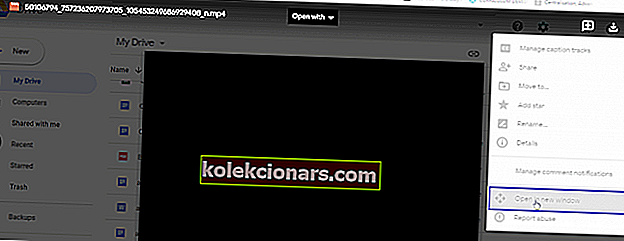
- Spustelėkite juos, tada pasirinkite Atidaryti naujame lange.
6. Perkraukite savo kompiuterį / įrenginį

Paleidus įrenginį iš naujo galima išvalyti visus užtrukusius sugedusius nustatymus, kurie gali trukdyti įkelti vaizdo įrašą. Tai taip pat atlaisvina sistemos išteklius, o tai reiškia, kad jūsų vaizdo įrašą bus galimybė įkelti iš švarios lentos.
7. Patikrinkite „Google“ paskyrų nustatymus
- Apsilankykite Google.com
- Spustelėkite savo profilį.
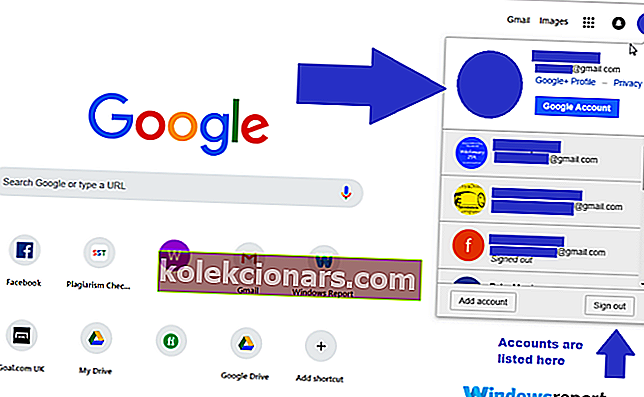
3. Spustelėkite kiekvieną nepageidaujamą paskyrą, tada pasirinkite Pašalinti .
Alternatyvus kelių paskyrų sprendimas
- R reiso spustelėjimu ant vaizdo.
- Pasirinkite parinktį Gauti bendrinamą nuorodą .
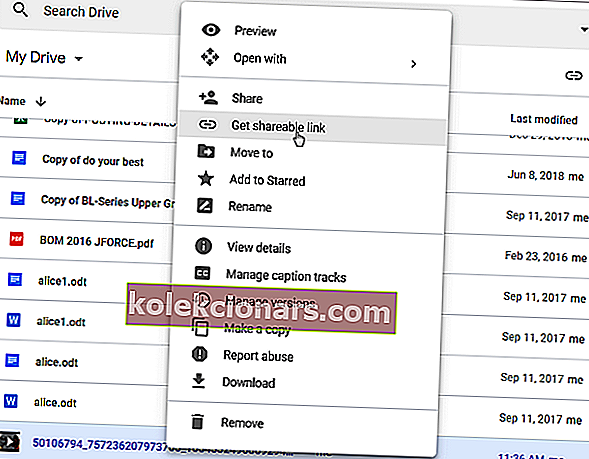
- Dabar atidarykite naują naršyklės skirtuką.
- Įklijuokite nuorodą, tada paspauskite Enter .
8. Patikrinkite tinklo ryšio nustatymus

Lėtas interneto ryšys taip pat gali sukelti klaidą, o paleisiant šį vaizdo įrašą kilo problema.
Tiesiog patikrinkite interneto ryšio nustatymus, kad įsitikintumėte, jog jis veikia ir veikia. Jei ryšys geras, iš naujo įkelkite failą ir bandykite jį atkurti dar kartą.
9. Išvalykite naršyklės talpyklą ir slapukus
„Google Chrome“
- Atidarykite „Chrome“.
- Spustelėkite Daugiau (trys taškai viršutiniame dešiniajame kampe).
- Pasirinkite Daugiau įrankių, tada Išvalyti naršymo duomenis .
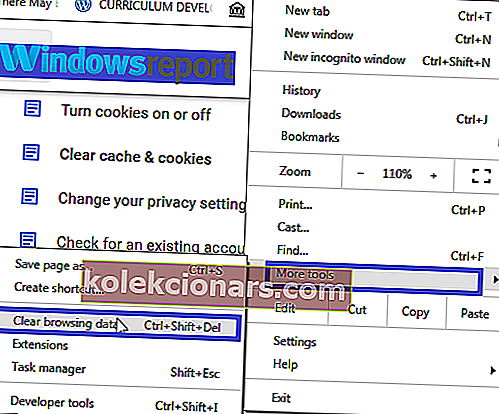
- Pasirinkite laiko intervalą arba pasirinkite Visą laiką, kad viską ištrintumėte.
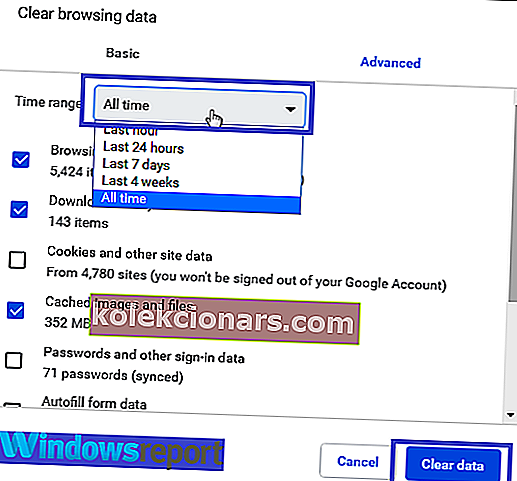
- Pažymėkite langelius šalia Talpykloje saugomi vaizdai ir failai , be slapukų ir kitų svetainės duomenų .
- Galiausiai spustelėkite Išvalyti duomenis .
- Iš naujo paleiskite naršyklę ir pabandykite paleisti vaizdo įrašą.
Internet Explorer
- Klaviatūroje paspauskite CTRL + SHIFT + DELETE . Pasirodys toks langas.
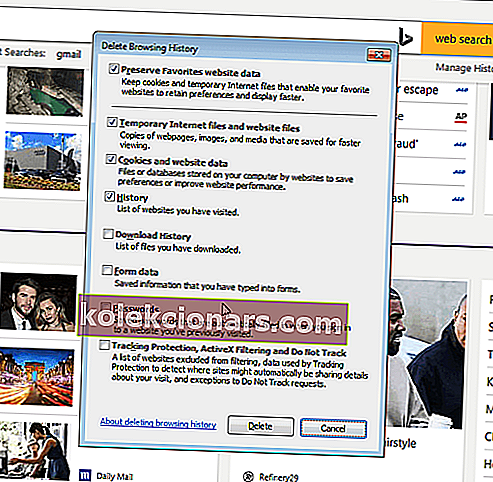
- Pažymėkite žymimąjį laukelį šalia duomenų, kuriuos norite ištrinti, įskaitant slapukus ir svetainės duomenis.
- Spustelėkite ištrinti.
- Iš naujo paleiskite naršyklę ir patikrinkite, ar jūsų vaizdo įrašas nebus atkurtas.
Briauna
- Atidarykite kraštą.
- Spustelėkite tris taškus, kad pasiektumėte nustatymus
- Pasirinkite „ Settings“.
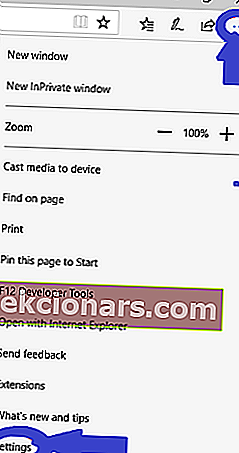
- Pasirinkite Išvalyti naršymo duomenis .
- Spustelėkite Pasirinkti, ką išvalyti.
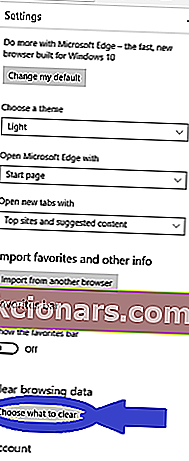
- Pažymėkite langelius šalia talpykloje saugomų duomenų, naršymo istorijos ir slapukų.
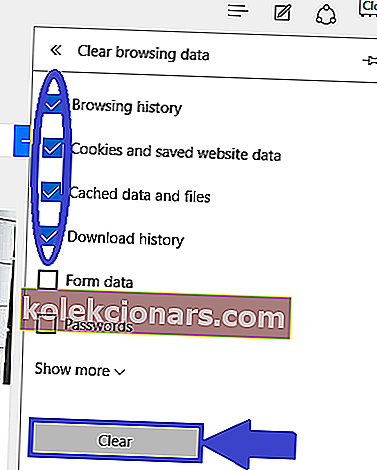
- Pasirinkite Išvalyti .
- Paleiskite „ Edge“ iš naujo .
Mozilla Firefox
- Paleiskite „ Firefox“.
- Spustelėkite mygtuką Biblioteka .
- Dabar spustelėkite Istorija.
- Pasirinkite Išvalyti naujausią istoriją.
- Išskleidžiamajame rodyklėje pasirinkite laiko intervalą, kurio istoriją ketinate ištrinti.
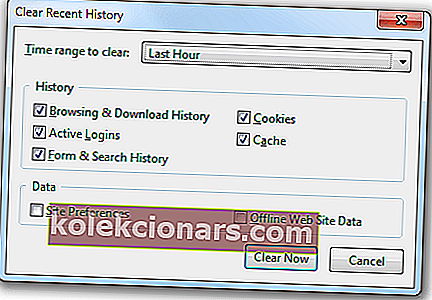
- Spustelėkite išvalyti dabar .
- Palaukite, kol procesas bus baigtas, tada iš naujo paleiskite naršyklę.
10. Iš naujo nustatykite „Google Chrome“ nustatymus.
- Atidarykite „Chrome“.
- Spustelėkite tris vertikalius taškus.
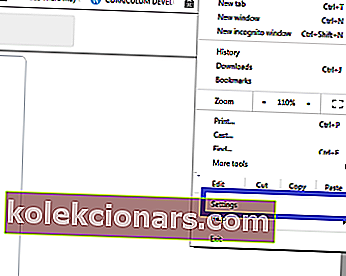
- Spustelėkite Nustatymai.
- Spustelėkite skirtuką Išplėstinė .
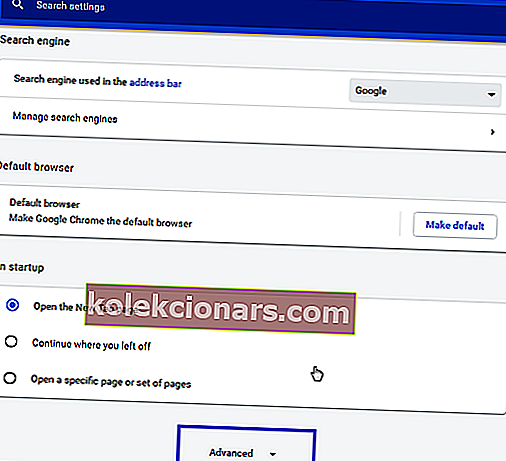
- Vėlgi pereikite prie parinkties Nustatyti iš naujo ir išvalyti .
- Spustelėkite Atkurti nustatymus šiame skirtuke iš naujo nustatyti / išvalyti.

11. Patikrinkite savo naršyklės plėtinius
„Chrome“
- Paleiskite „Chrome“.
- Spustelėkite Daugiau ( trys taškai dešinėje ).
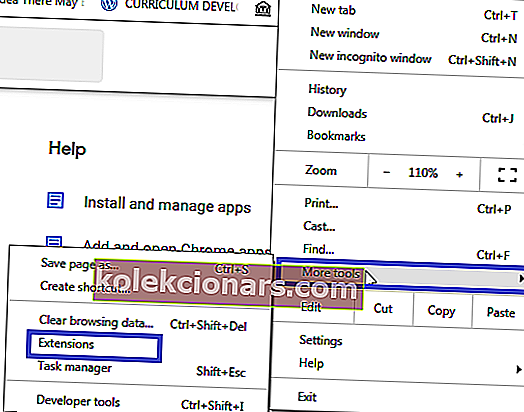
- Spustelėkite Daugiau įrankių ir pasirinkite Plėtiniai.
- Nebetinkamuose plėtiniuose spustelėkite Pašalinti .
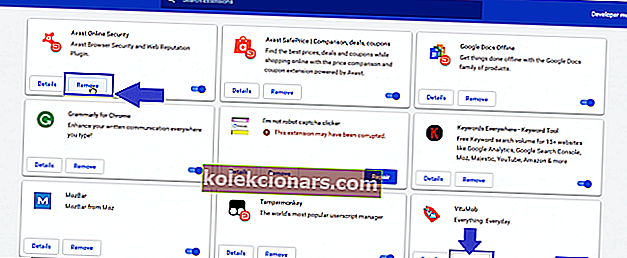
- Patvirtinkite savo sprendimą dar kartą spustelėdami Pašalinti .
„Microsoft Edge“
- Atidarykite „Microsoft Edge“.
- Spustelėkite Daugiau, kad atidarytumėte meniu juostą.
- Atsiras vienas meniu, pasirinkite „ Plėtiniai“ .
- Dabar pasirinkite plėtinius, kuriuos norite pašalinti, ir spustelėkite Pašalinti.
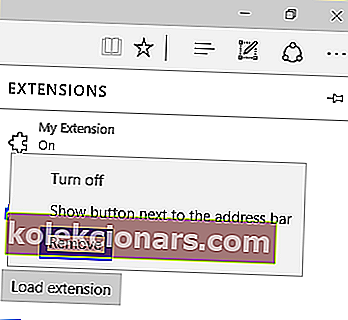
Mozilla Firefox
- Paleiskite „Firefox“.
- Spustelėkite meniu mygtuką.
- Pasirinkite Priedai, kad atidarytumėte Priedų tvarkytuvę .
- Rodomame „ Add-ons Manager“ pasirinkite skydelį Plėtiniai / Temos
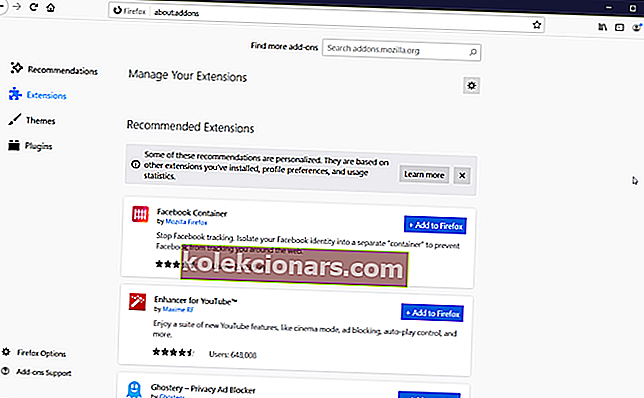
- Pasirinkite priedą, kurį norite pašalinti.
- Spustelėkite pašalinti .
- Jei būsite paraginti, spustelėkite „ Iš naujo paleisti dabar“, kad užbaigtumėte procesą .
Internet Explorer
- Atidarykite „Internet Explorer“.
- Spustelėkite Įrankiai .
- Pasirinkite Tvarkyti priedus .
- Dabar pasirinkite Visi priedai
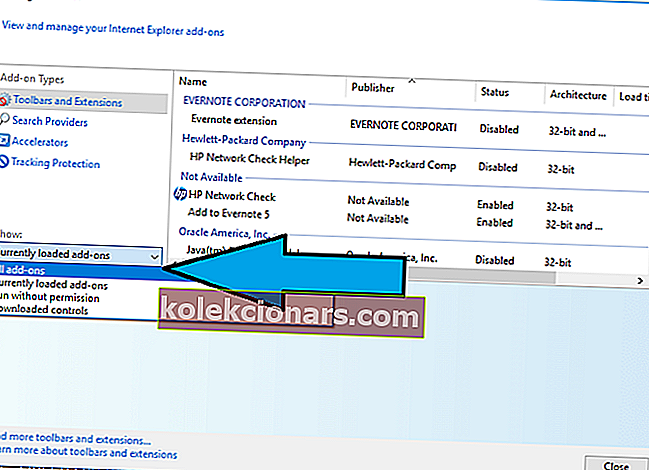
- Pasirinkite tikslinį priedą.
- Pasirinkite Pašalinti, tada Uždaryti .
12. Pašalinkite ir iš naujo įdiekite savo naršyklę
- Atidarykite meniu Pradėti.
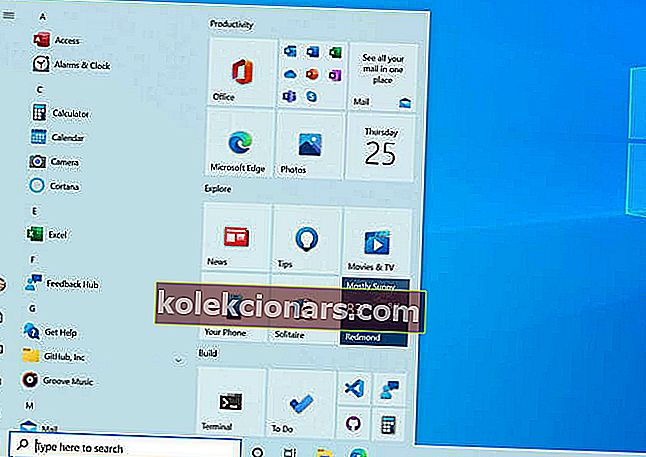
- Pasirinkite naršyklę, kurią norite pašalinti.
- Dešiniuoju pelės mygtuku spustelėkite jį ir pasirinkite Pašalinti.
Atlikdami visus šiuos veiksmus turėtumėte ištaisyti klaidą sustabdydami vaizdo įrašo paleidimą.
Praneškite mums, kuris sprendimas jums pasiteisino, palikdami mums pranešimą toliau pateiktame komentarų skyriuje.
DUK: Sužinokite daugiau apie vaizdo įrašų problemas „Google“ diske
- Ar galiu paleisti vaizdo įrašus iš „Google“ disko?
Naudodamiesi savo žiniatinklio naršykle, galite atidaryti „Google“ diską ir atidaryti bet kokį jame saugomą vaizdo įrašą, kurį galite paleisti čia pat.
- Kodėl mano vaizdo įrašai nerodomi „Google“ diske?
Dažniausiai taip yra todėl, kad vaizdo įrašas buvo neseniai įkeltas ir paslauga negavo galimybės jo konvertuoti. Tai puikus vadovas norint išspręsti šią problemą naudojant „Google“ diską.
- Ar „Google“ diskas suglaudina vaizdo įrašą?
Visi failai, kuriuos įkeliate į „Google“ diską, saugomi tokie, kokie yra. Tačiau iš „Google“ nuotraukų sinchronizuoti failai bus suglaudinti, jei bus įjungta aukštos kokybės parinktis.
Redaktoriaus pastaba : Šis įrašas iš pradžių buvo paskelbtas 2019 m. Vasario mėn. Ir buvo atnaujintas ir atnaujintas 2020 m. Rugpjūčio mėn., Siekiant šviežumo, tikslumo ir išsamumo.